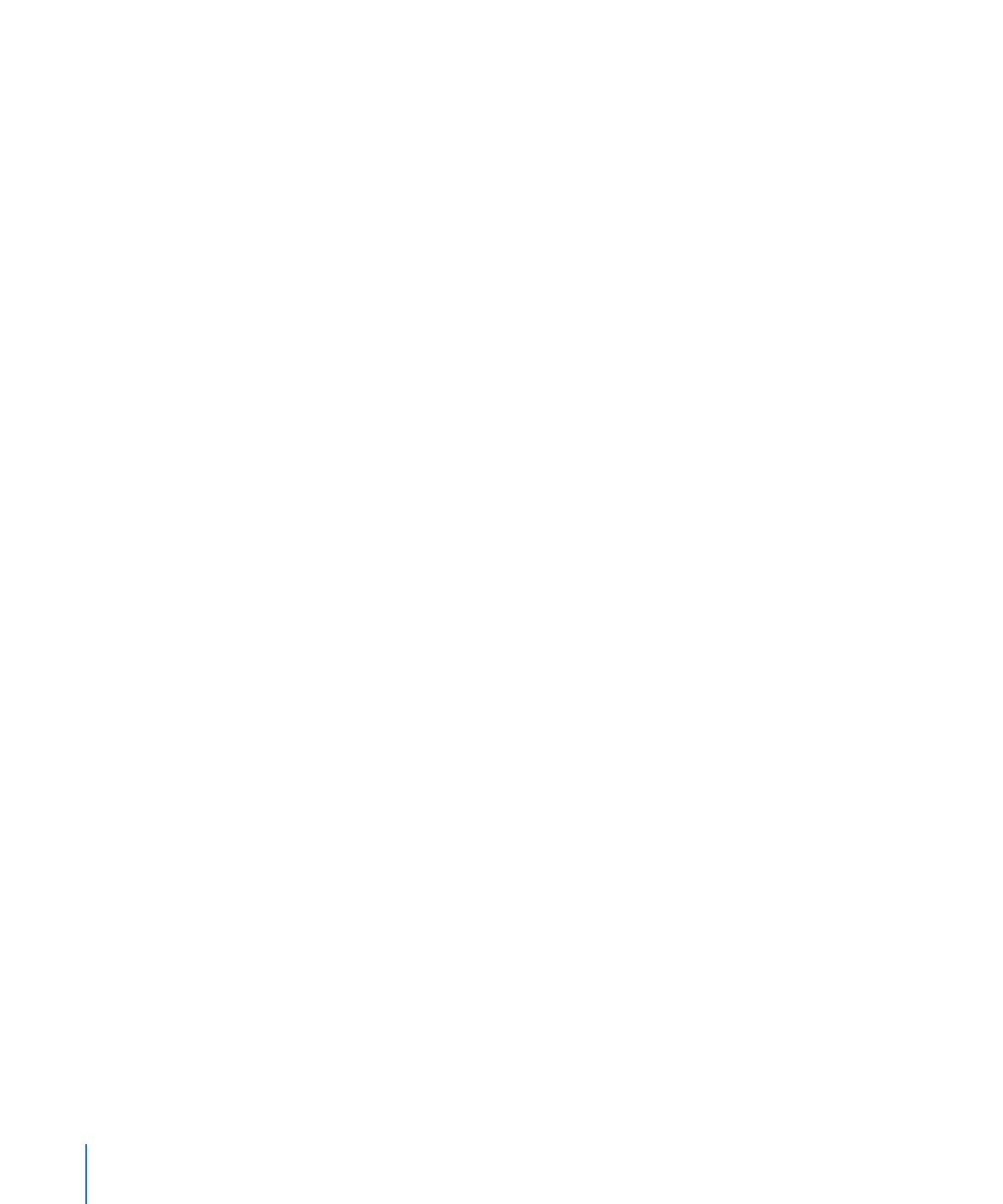
Ajout d’images ou de couleurs aux cellules d’un tableau
Vous pouvez ajouter des graphismes ou des couleurs à certaines cellules ou à
l’ensemble du tableau.
224
Chapitre 9
Utilisation des cellules de tableau
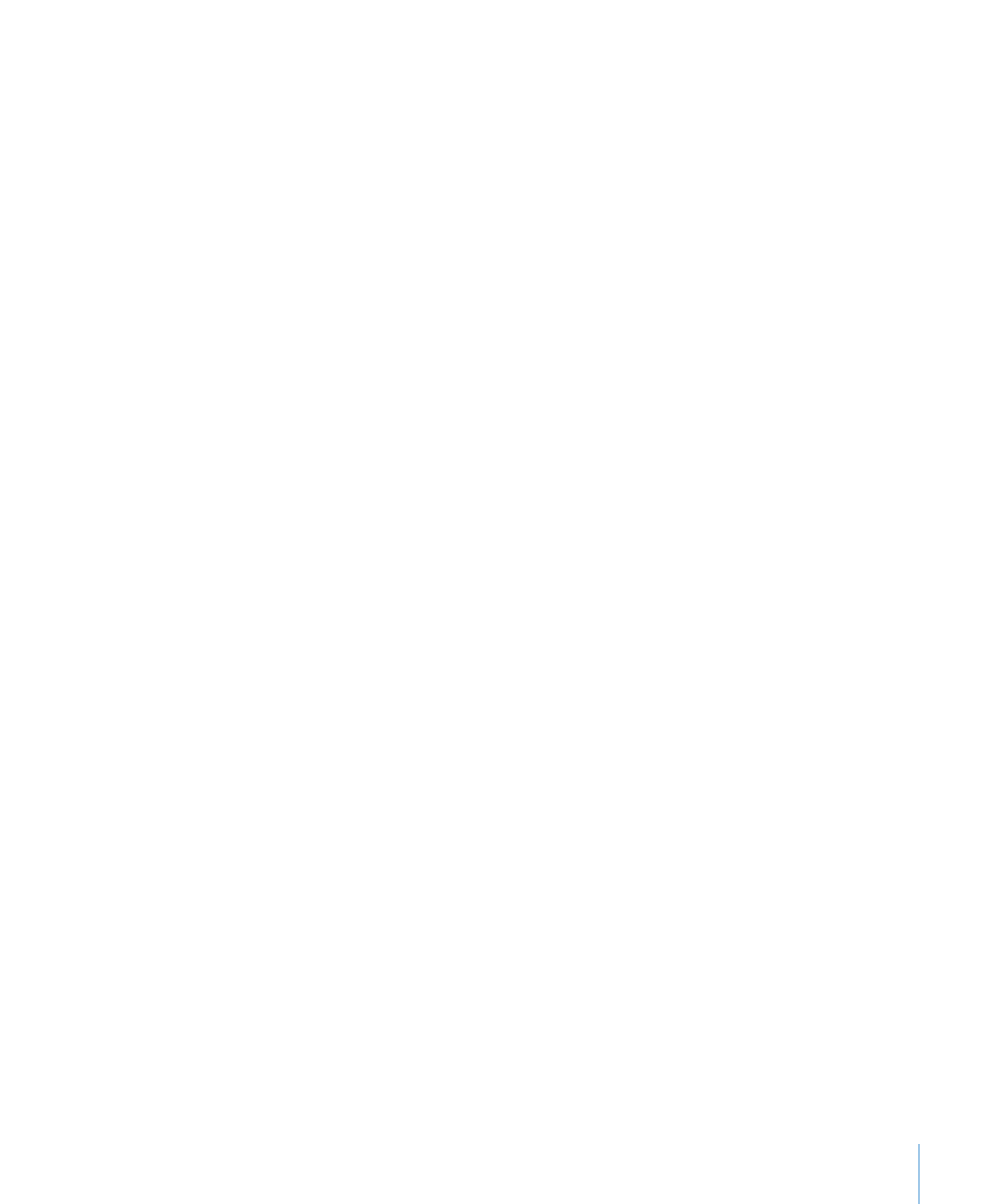
Chapitre 9
Utilisation des cellules de tableau
225
Pour ajouter une image ou une couleur à une cellule de tableau :
1
Sélectionnez la cellule.
2
Cliquez sur Inspecteur dans la barre d’outils, cliquez sur le bouton Tableau, puis cliquez
sur Tableau.
3
Pour ajouter une image, choisissez Remplissage image dans le menu local Arrière-plan.
Consultez la rubrique « Image de remplissage d’un objet » à la page 196 pour plus
d’instructions.
4
Pour ajouter une couleur d’arrière-plan, choisissez Remplissage couleur ou
Remplissage dégradé dans le menu local Arrière-plan. Consultez les rubriques
« Remplir un objet avec une couleur unie » à la page 194 et « Remplissage d’un objet à
l’aide de dégradés de couleurs » à la page 194 pour en savoir plus.